Gängige Shell-Befehle

下面为大家总结Linux shell的常用命令
前言
使用Linux shell是一些程序员每天的基本工作,但我们经常会忘记一些有用的shell命令和技巧。当然,命令我能记住,但我不敢说能记得如何用它执行某个特定任务。需要注意一点的是,有些用法需要在你的Linux系统里安装额外的软件。下面话不多说了,来看看详细的内容吧。
检查远程端口是否对bash开放:
echo >/dev/tcp/8.8.8.8/53 && echo "open"
让进程转入后台:
Ctrl + z
将进程转到前台:
fg
产生随机的十六进制数,其中n是字符数:
openssl rand -hex n
在当前shell里执行一个文件里的命令:
source /home/user/file.name
截取前5个字符:
${variable:0:5}SSH debug 模式:
ssh -vvv user@ip_address
SSH with pem key:
ssh user@ip_address -i key.pem
用wget抓取完整的网站目录结构,存放到本地目录中:
wget -r --no-parent --reject "index.html*" http://hostname/ -P /home/user/dirs
一次创建多个目录:
mkdir -p /home/user/{test,test1,test2}列出包括子进程的进程树:
ps axwef
创建 war 文件:
jar -cvf name.war file
测试硬盘写入速度:
dd if=/dev/zero of=/tmp/output.img bs=8k count=256k; rm -rf /tmp/output.img
测试硬盘读取速度:
hdparm -Tt /dev/sda
获取文本的md5 hash:
echo -n "text" | md5sum
检查xml格式:
xmllint --noout file.xml
将tar.gz提取到新目录里:
tar zxvf package.tar.gz -C new_dir
使用curl获取HTTP头信息:
curl -I http://www.example.com
修改文件或目录的时间戳(YYMMDDhhmm):
touch -t 0712250000 file
用wget命令执行ftp下载:
wget -m ftp://username:password@hostname
生成随机密码(例子里是16个字符长):
LANG=c < /dev/urandom tr -dc _A-Z-a-z-0-9 | head -c${1:-16};echo;快速备份一个文件:
cp some_file_name{,.bkp}访问Windows共享目录:
smbclient -U "DOMAIN\user" //dc.domain.com/share/test/dir
执行历史记录里的命令(这里是第100行):
!100
解压:
unzip package_name.zip -d dir_name
输入多行文字(CTRL + d 退出):
cat > test.txt
创建空文件或清空一个现有文件:
\> test.txt
与Ubuntu NTP server同步时间:
ntpdate ntp.ubuntu.com
用netstat显示所有tcp4监听端口:
netstat -lnt4 | awk '{print $4}' | cut -f2 -d: | grep -o '[0-9]*'qcow2镜像文件转换:
qemu-img convert -f qcow2 -O raw precise-server-cloudimg-amd64-disk1.img \precise-server-cloudimg-amd64-disk1.raw
重复运行文件,显示其输出(缺省是2秒一次):
watch ps -ef
所有用户列表:
getent passwd
Mount root in read/write mode:
mount -o remount,rw /
挂载一个目录(这是不能使用链接的情况):
mount --bind /source /destination
动态更新DNS server:
nsupdate < <EOF update add $HOST 86400 A $IP send EOF
递归grep所有目录:
grep -r "some_text" /path/to/dir
列出前10个最大的文件:
lsof / | awk '{ if($7 > 1048576) print $7/1048576 "MB "$9 }' | sort -n -u | tail显示剩余内存(MB):
free -m | grep cache | awk '/[0-9]/{ print $4" MB" }'打开Vim并跳到文件末:
vim + some_file_name
Git 克隆指定分支(master):
git clone git@github.com:name/app.git -b master
Git 切换到其它分支(develop):
git checkout develop
Git 删除分支(myfeature):
git branch -d myfeature
Git 删除远程分支
git push origin :branchName
Git 将新分支推送到远程服务器:
git push -u origin mynewfeature
打印历史记录中最后一次cat命令:
!cat:p
运行历史记录里最后一次cat命令:
!cat
找出/home/user下所有空子目录:
find /home/user -maxdepth 1 -type d -empty
获取test.txt文件中第50-60行内容:
< test.txt sed -n '50,60p'
运行最后一个命令(如果最后一个命令是mkdir /root/test, 下面将会运行: sudo mkdir /root/test):
sudo !!
创建临时RAM文件系统 – ramdisk (先创建/tmpram目录):
mount -t tmpfs tmpfs /tmpram -o size=512m
Grep whole words:
grep -w "name" test.txt
在需要提升权限的情况下往一个文件里追加文本:
echo "some text" | sudo tee -a /path/file
列出所有kill signal参数:
kill -l
在bash历史记录里禁止记录最后一次会话:
kill -9 $$
扫描网络寻找开放的端口:
nmap -p 8081 172.20.0.0/16
设置git email:
git config --global user.email "me@example.com"
To sync with master if you have unpublished commits:
git pull --rebase origin master
将所有文件名中含有”txt”的文件移入/home/user目录:
find -iname "*txt*" -exec mv -v {} /home/user \;将文件按行并列显示:
paste test.txt test1.txt
shell里的进度条:
pv data.log
使用netcat将数据发送到Graphite server:
echo "hosts.sampleHost 10 `date +%s`" | nc 192.168.200.2 3000
将tabs转换成空格:
expand test.txt > test1.txt
Skip bash history:
< space >cmd
去之前的工作目录:
cd -
拆分大体积的tar.gz文件(每个100MB),然后合并回去:
split –b 100m /path/to/large/archive /path/to/output/files cat files* > archive
使用curl获取HTTP status code:
curl -sL -w "%{http_code}\\n" www.example.com -o /dev/null设置root密码,强化MySQL安全安装:
/usr/bin/mysql_secure_installation
当Ctrl + c不好使时:
Ctrl + \
获取文件owner:
stat -c %U file.txt
block设备列表:
lsblk -f
找出文件名结尾有空格的文件:
find . -type f -exec egrep -l " +$" {} \;找出文件名有tab缩进符的文件
find . -type f -exec egrep -l $'\t' {} \;用”=”打印出横线:全选复制放进笔记
printf '%100s\n' | tr ' ' =
Das obige ist der detaillierte Inhalt vonGängige Shell-Befehle. Für weitere Informationen folgen Sie bitte anderen verwandten Artikeln auf der PHP chinesischen Website!

Heiße KI -Werkzeuge

Undresser.AI Undress
KI-gestützte App zum Erstellen realistischer Aktfotos

AI Clothes Remover
Online-KI-Tool zum Entfernen von Kleidung aus Fotos.

Undress AI Tool
Ausziehbilder kostenlos

Clothoff.io
KI-Kleiderentferner

AI Hentai Generator
Erstellen Sie kostenlos Ai Hentai.

Heißer Artikel

Heiße Werkzeuge

Notepad++7.3.1
Einfach zu bedienender und kostenloser Code-Editor

SublimeText3 chinesische Version
Chinesische Version, sehr einfach zu bedienen

Senden Sie Studio 13.0.1
Leistungsstarke integrierte PHP-Entwicklungsumgebung

Dreamweaver CS6
Visuelle Webentwicklungstools

SublimeText3 Mac-Version
Codebearbeitungssoftware auf Gottesniveau (SublimeText3)

Heiße Themen
 1377
1377
 52
52
 Wie verwende ich reguläre Ausdrücke (REGEX) unter Linux für das Musteranpassung?
Mar 17, 2025 pm 05:25 PM
Wie verwende ich reguläre Ausdrücke (REGEX) unter Linux für das Musteranpassung?
Mar 17, 2025 pm 05:25 PM
In dem Artikel wird erläutert, wie reguläre Ausdrücke (REGEX) unter Linux für Musteranpassung, Dateisuche und Textmanipulation, Detailsyntax, Befehle und Tools wie Grep, SED und awk detailliert werden.
 Wie überwache ich die Systemleistung unter Linux mithilfe von Tools wie Top, HTOP und VMSTAT?
Mar 17, 2025 pm 05:28 PM
Wie überwache ich die Systemleistung unter Linux mithilfe von Tools wie Top, HTOP und VMSTAT?
Mar 17, 2025 pm 05:28 PM
In dem Artikel werden die Leistung von Top, HTOP und VMSTAT zur Überwachung der Systemleistung der Linux -Systeme erläutert und deren eindeutige Funktionen und Anpassungsoptionen für eine effektive Systemverwaltung beschrieben.
 Wie implementiere ich die Zwei-Faktor-Authentifizierung (2FA) für SSH in Linux?
Mar 17, 2025 pm 05:31 PM
Wie implementiere ich die Zwei-Faktor-Authentifizierung (2FA) für SSH in Linux?
Mar 17, 2025 pm 05:31 PM
Der Artikel enthält eine Anleitung zum Einrichten der Zwei-Faktor-Authentifizierung (2FA) für SSH unter Linux unter Verwendung von Google Authenticator, Detaillierung der Installations-, Konfigurations- und Fehlerbehebungsschritte. Es unterstreicht die Sicherheitsvorteile von 2FA, wie z. B. die verstärkte SEC
 Wie benutze ich Sudo, um Benutzern in Linux erhöhte Berechtigungen zu gewähren?
Mar 17, 2025 pm 05:32 PM
Wie benutze ich Sudo, um Benutzern in Linux erhöhte Berechtigungen zu gewähren?
Mar 17, 2025 pm 05:32 PM
In dem Artikel wird erläutert, wie die Sudo -Privilegien in Linux verwaltet werden, einschließlich Gewährung, Widerruf und Best Practices für Sicherheitsvorschriften. Der Hauptaugenmerk liegt auf der sicheren Bearbeitung /etc /sudoers und der Begrenzung des Zugangs. Charakterzahl: 159
 Wie verwalte ich Softwarepakete unter Linux mithilfe von Paketmanagern (APT, YUM, DNF)?
Mar 17, 2025 pm 05:26 PM
Wie verwalte ich Softwarepakete unter Linux mithilfe von Paketmanagern (APT, YUM, DNF)?
Mar 17, 2025 pm 05:26 PM
In Artikel werden die Verwaltung von Softwarepaketen unter Linux mithilfe von APT, YUM und DNF besprochen, wobei die Installation, Updates und Entfernungen behandelt werden. Es vergleicht ihre Funktionen und Eignung für verschiedene Verteilungen.
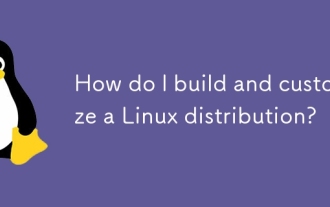 Wie erstelle ich eine Linux -Verteilung?
Mar 14, 2025 pm 04:45 PM
Wie erstelle ich eine Linux -Verteilung?
Mar 14, 2025 pm 04:45 PM
Der Artikel beschreibt den Prozess des Erstellens und Anpassens einer Linux-Verteilung, die Auswahl eines Basissystems, mithilfe von Build-Tools wie LFS und Debian-basierten Systemen, Anpassungspakete und Änderungen des Kernels. Es wird auch die Verwaltung von Softwar erläutert
 Wie konfiguriere ich das Netzwerk unter Linux (statisches IP, DHCP, DNS)?
Mar 14, 2025 pm 04:55 PM
Wie konfiguriere ich das Netzwerk unter Linux (statisches IP, DHCP, DNS)?
Mar 14, 2025 pm 04:55 PM
Der Artikel enthält eine Anleitung zum Konfigurieren von Linux -Netzwerken und konzentriert sich auf die Einrichtung statischer IP-, DHCP- und DNS -Konfigurationen. Es werden Schritte für die Bearbeitung von Konfigurationsdateien und das Neustart von Netzwerkdiensten beschrieben, um Änderungen anzuwenden.
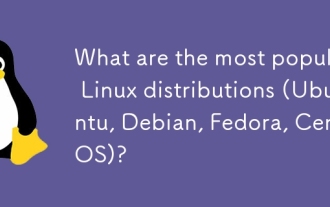 Was sind die beliebtesten Linux -Verteilungen (Ubuntu, Debian, Fedora, Centos)?
Mar 14, 2025 pm 04:50 PM
Was sind die beliebtesten Linux -Verteilungen (Ubuntu, Debian, Fedora, Centos)?
Mar 14, 2025 pm 04:50 PM
In dem Artikel werden beliebte Linux -Verteilungen erörtert: Ubuntu, Debian, Fedora und CentOS, die sich auf ihre einzigartigen Funktionen und ihre Eignung für verschiedene Benutzer konzentrieren. Es vergleicht Ubuntu und Debian's Release -Zyklen, Softwareverfügbarkeit und -unterstützung und hoch




